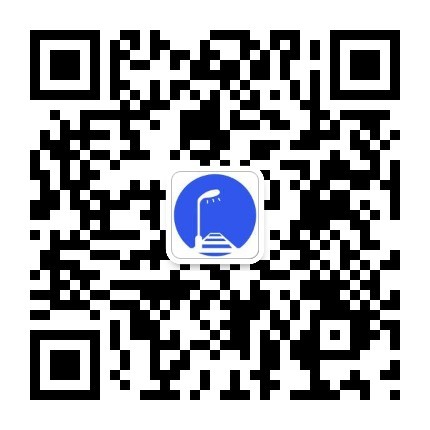伊苏
伊苏科研必备:几款好用的流程图工具,助力你的论文/科研绘图
写SCI论文常常会遇到一个问题——如何才能让读者通俗易懂地理解自己的研究?如果不能让读者了解研究过程,读者会对研究结果是否合理、如何应用存在疑问;尤其是期刊编辑和审稿人如果不能通过咱们的叙述,清楚地了解研究内容,那么论文很可能面临大修乃至被拒。要说怎么能让读者(尤其是编辑和审稿人)迅速了解你的研究,相比大段文字叙述,流程图是一个更好的方法。本期,笔者就来介绍以下内容:什么是流程图流程图符号的含义何时使用流程图如何制作流程图绘制流程图的实用工具流程图Flow Chart流程图是步骤的图形化表示。它起源于计算机科学,作为一种表示算法和编程逻辑的工具进行使用,但后来扩展应用于其他领域。现在,流程图在显示信息和辅助推理方面起着极其重要的作用。流程图可以将复杂的过程形象化,使问题和任务的关系变得清晰。流程图也可以用来定义要实施的过程或项目。流程图按顺序显示步骤,广泛用于表示算法、工作流或流程。通常,流程图将步骤显示为各种类型的方框,并通过箭头连接它们的顺序。流程图符号的含义流程图有不同的形状符号,这些符号有不同的含义。一些比较常见的符号含义如下:终止符号终止符表示流程图的起始点或结束点。过程符号过程符号表示某些特定的操作。文档符号文档符号表示打印输出,例如文档或报告。决定符号决定符号代表一个决定或分支点。从决定符号中伸出的线表示可能不同的情况,导致不同的子过程。数据符号数据符号表示进入或离开系统、流程的信息。例如:输入可能是来自客户的订单。输出可以是要交付的产品。页面引用符号页面引用符号里面会包含一个字母。它表示流程图在包含相同字母的匹配符号上继续,该符号在同一页的其他地方。线下参考符号这个符号里面会包含一个字母。它表示流在包含相同字母的匹配符号上继续,该符号位于不同页面的其他位置。延迟符号延迟符号标识延迟。流符号流符号表示流程的顺序或过程的方向。何时绘制流程图?使用流程图有很多好处:如果你介绍一个很复杂的方法或者系统,那么流程图有助于清楚介绍这个方法或者系统。流程图具有很多符号,可以明确流程内部或外部的步骤。对于读者来说,清晰的流程图能够帮助读者理解流程。对于审稿人来说,高大上的流程图有助于论文发表。对于作者来说,流程图是创新和改进的基础。如何制作流程图?其实流程图制作方法并不难,关键在于熟能生巧和多多学习借鉴。第一步:使用流程图工具笔者在文末介绍了几款流程图工具,可以用来制作流程图。第二步:插入一张画布不论打开何种流程图工具,都需要插入一张画布(除了Word,其它工具都是自主生成画布),开始创建流程图。画布可以更好地保存流程图,更容易在文档中放置或重新定位流程图。因为现在有很多流程图工具都能自动插入画布,所以这步大家可以忽略。第三步:给出一个形状下一步是在画布中添加或插入形状。这是一个非常简单的步骤。流程图工具都提供了各种图形形状,用户可以选择形状,拖放到画布上。如果需要,还可以调整形状的大小、颜色等样式。第四步:显示一个网格强烈建议用户选择一个网格创建图表。网格作为参照背景,便于设计流程图元素的大小和布局。当然,现在的流程图工具都具备自动对齐功能,这大大降低了工作量和难度。第五步:插入文本将所需的文字插入已经添加到画布上的形状中,文字尽可能简洁,这个步骤赋予了流程图真正的意义。第六步:连接箭头连接箭头将流程图的各个形状连接起来,箭头的方向代表了流程图的逻辑顺序,这个步骤赋予了流程图灵魂。Tips:绘制一个高大上的流程图的需要考虑几点:内容、布局、配色。内容是流程图的核心,内容不是详尽的文字,而是简洁的短语,能够概括流程图的内容。布局、配色可以给流程图加分不少。如果你不懂配色和布局,那么你可以多借鉴学习其他论文里的优秀流程图,依葫芦画瓢,总能做到!流程图工具国外有很多流程图制作软件和网站。笔者主要给大家介绍几款常用的流程图工具,包括:爱莫流程图、ProcessOn、亿图图示、Visual Paradigm。爱莫流程图爱莫流程图支持在线网页版和软件版,其模板丰富,参数调整方便,可自由变换背景,字体以及样式风格等。爱莫流程图将截图与贴图紧密结合,完美实现随时随地,一键贴图,是不是爱了。此外,爱莫流程图还支持多人协作自动同步,办公更高效。ProcessOnProcessOn是一个在线作图工具的聚合平台,它可以在线编辑流程图、思维导图、UI原型图、UML、网络拓扑图、组织结构图等等,用户无需担心下载和更新的问题,只需一个浏览器就可以随时随地绘制流程图。ProcessOn也支持多人协作自动同步,大家都可以对作品进行编辑、阅读和评论。亿图图示——强大的办公绘图、工程绘图、图文编辑、彩页设计软件亿图图示是一个简单易用的图形表达工作台,既能实现流程图、架构图、工程图、思维导图等数百种专业领域图形图表的绘制,又能提供一个白板进行头脑风暴和任意编排,轻松实现数据和创意的可视化呈现。Visual ParadigmVisual Paradigm 是一套强大的在线工具,可以绘制图表/信息图/流程图等,制作客户旅程地图,建立在线表单和问卷调查。Visual Paradigm 也支持多人协同办公,支持网页版和软件版。此外,WPS同样支持流程图制作,就不在这里作特别介绍了。个人经验这里分享一点笔者的个人体验和经验:现在的办公绘图工具越来越强大,绘制流程图只是其中一个功能而已,很多工具都可以绘制多种图形。笔者通常选择Visio开发流程图,可以制作复杂且元素较多的流程图,如果大家电脑有Visio,那么它应该是首选。微软应用程序,如Word、Excel和MS PowerPoint,也有制作流程图的功能,但是这些工具非常不适合初学者,流程图文件也非常不容易修改,因此笔者不推荐使用这些工具。如果你的电脑没有安装任何流程图工具,那么可以考虑使用免费又免安装的网页版ProcessOn和爱莫流程图。笔者用腾讯文档写论文,ProcessOn可以直接插入腾讯文档里,非常好用。大家可以根据自己的需求和环境选择合适的流程图工具。笔者购买了亿图图示的终生会员,分享一点个人观点:虽然亿图图示很强大,但是它也存在一些Bug,使用起来可能并不是很方便(因人而异),需要绘制复杂图形且没有耐心的读者可以直接忽视亿图图示。上述流程图工具都提供了很多模板案例,并且支持云存储。这有利于我们远程办公,再也不用拷贝U盘了,也不用担心文件丢失了。总 结本文介绍了科研必备工具——流程图,以及流程图的制作工具。后续推文,笔者会给大家带来几个经典的流程图,更多科研绘图内容,请关注投必得学术。
 加州王
加州王「科研绘图教程」1分钟制作多孔结构,太实用了!
多孔结构在科研绘图中非常常见,但是很多童鞋却找不到合适的方法,一些笨拙的方法操作极其复杂,而且还容易导致电脑卡死,今天这个教程简单易用,轻松学会做各种多孔结构。完成效果展示KeyShot安装下载地址:【3D MAX 教程】1分钟制作多孔结构,太实用了!mp.weixin.qq.com双击文件 打开安装a.插件安装向导b.同意插件许可协议c.选择插件安装路径d.等待安装完成 finish 结束打开3dmax,建立基本模型立方体仅为教程演示 如有需要 可以建立自己需要的基本模型导入KeyShot赋予材质 修改参数a.找到keyshot预设的模拟海绵材质 赋予模型b.编辑材质 调整贴图大小c.自行调整纹理贴图大小到合适的数值D.如果需要调整材料颜色 要同时调整塑料和散射介质两个节点的颜色7、调整渲染参数 开始渲染根据数字步骤 选择 a.渲染路径 b.图片格式 c.图片大小 开始渲染 等待渲染完成经常有同学问怎么做多孔结构,没想到这么简单吧,赶紧安装KeyShot试试吧,至于KeyShot不了解的童鞋请自行百度哦~
 万物皆照
万物皆照科研作图神器
科研作图神器!Topaz Gigapixel AI&Topaz DeNoise AI 两款图像处理软件免费领!微科享拍摄图片不清晰?电镜图像有噪点?下面两款图像处理神器能够帮到您!Topaz A.I. GigapixelTopaz AI Gigapixel是一款来自Topaz Labs公司的无损图片放大工具,软件采用了AI深度学习技术,可以帮助用户实现图片的“无损”放大功能,让低分辨率图片转为高分辨率、高质量图片,使用人工智能(AI)来填补那些无法直接计算的缺失部分,自动弥补图像损失的细节,让画质效果更佳,拥有较强的灵活性!下列示例图中,左边为原始图,右边为放大后的效果图图像放大效果-示例一:图像放大效果-示例二:图像放大效果-示例三:Topaz Gigapixel AI经过数百万样本图像的培训,每像素执行大约200万次操,最高可将照片放大600%,同时完美保留图像质量。但相当多的时候,我们得到的图像不是因为不清晰,而是噪点太多,这时候使用Gigapixel AI把图像放大的同时,也把噪点放大了,所以我们就需要下面一款软件:TopazDeNoise AITopaz DeNoise AI是一款人工智能图像降噪软件,当前能降噪的软件有很多,但绝大多数都不能将细节和噪点区分,把噪点消除的同时也把很多细节抹去了,topaz denoise使用突破性的降噪算法,能够检查整个图像并从整体上确定该照片中细节与噪点的差异,能够从噪声中恢复大量细节,接下来我们来看一下降噪效果。使用电镜拍摄的图片常常有大量噪点,下图是使用topaz denoise处理后的效果图像降噪效果-示例一:图像降噪效果-示例二:Topaz A.I. Gigapixel 安装步骤:双击Topaz A.I. Gigapixel.exe运行即可Topaz DeNoise AI 安装步骤:1,双击TopazDenoiseAI-2.1.1-x64.exe,选择软件安装目录安装软件2,双击TopazDenoise AI.reg,导入注册表。3,使用Windows防火墙禁止程序连网3,安装破解完成请联系我索要即可。资源收集不易,请多多转发,以帮助更多有需要的人。
 大火球
大火球科研绘图 | 那些你不知道的Photoshop冷知识04
图说科研您身边的科研绘图专家一,参考线1.通过形状新建参考线(Photoshop CC 2014.2)在之前的冷知识 第二期里曾经提到过,通过选区边界的吸附特性来快速创建参考线的技巧,现在Adobe在更新中加入了类似的功能,使用起来更加方便~如下图:一个不过瘾?来试试多个图层~一键创建参考线,就是这么简单~使用方法也是非常简单(我自定义了快捷键,这个功能本身是没有的),在视图中找到“通过形状新建参考线“即可2.新建参考线版面(Photoshop CC 2014.2)有心的同学应该已经发现了,视图中的另一个新项目:新建参考线版面通过这一功能,我们可以快速的为整个页面创建成套的参考线,另外Adobe还给出了四种参考线预设:8列、12列、16列、24列。另外我们也可以将常用的参考线版面存储成预设,比如960模板等以行为例,我们来说一下这三个参数:数字:一共有几组(两根)参考线高/宽度:这一组(两根)参考线间的距离装订线:组与组之间的距离另外下面还有边距和两个选项,字面意思,很好理解,这里就不再累述了在我的冷知系列文章发布以来,有大量的同学来问我关于参考线的技巧,在这里列出一些尚未解决的问题:1.批量移动参考线——像AI一样,一选一批,一起移动一起删除2.跨文档移动——类似图层移动那样,从一个PSD文档可以拖到另一个文档中,如果两个文档尺寸相同的话可以实现原位置粘贴3.斜向参考线——就是非垂直/水平参考线,可以斜着摆的参考线。。。目前基本不可能。。。算是大家的YY产物各位看官,若是有解决的办法或者线索,可以回复文章,分享给众小伙伴们~二, 快速切片(<Photoshop CS5)不知什么版本的功能,刚刚查了下貌似在CS5之前就有了……以前还真没注意到,通过这一功能可以快速为N个图层快速创建切片~看图~一键创建以图层形状为边界的切片但是有的时候,我们的切图并不是“贴边切“的,需要为图形留出边界来保证一批切图的相同尺寸,那么我们可以先做一层所需尺寸的模板作为切图参考:利用标准化模板创建切片方法还是十分简单:图层——新建基于图层的切片(我设置了快捷键,本身是木有的)三,生成图像资源增强版——抽出资源(Photoshop CC 2014.2)冷知识番外篇中有介绍过一个CC14.1的新功能——生成器,可以自动将所需图层导出为不同尺寸的切图。这次的新功能 抽出资源相当于是轻量版的生成图像资源方法:选中文件/组,找到文件——抽出资源… 点击后进入抽出资源界面整个界面中没有什么太难理解的地方,右侧抽出资源那里有0.25x、0.5x、2x、3x几个不同尺寸切图的选项,如果不够的话点击齿轮或者左下角的设置会有更多的选择下面的自动提取,当文档变更后会重新生成资源,类似生成器。更多福利,请加科研绘图交流科研绘图服务:1、杂志封面设计 2、论文配图设计3、医学插画 4、 科研动画制作联系方式:邮箱:1161421884@qq.com
 罗格河
罗格河科研绘图之那些可以替代visio的在线作图工具
图说科研您身边的科研绘图专家这里推荐的有8款,LucidChart、Cacoo、Gliffy、Creately、Lovely Charts、Mockingbird、DrawAnywhere、ProcessOn。上述8种有国产的,也有非国产的。经过我的观察,国产有个特点,免费(不免费也会大家搞成免费),非国产的特点的收费(免费试用的功能比付费的多得多)这几款功能差不了太多,我来简单介绍下大家会想了解的信息。LucidChart面向个人用户是免费的,不过仅仅只有25M的存储空间;Cacoo虽然宣称是免费的,但是提供的功能非常有限,用户上传图片的大小也不能超过512K,如果想使用一些稍微高级的功能,用户每个月就需要支付4.95美元;同样的问题,Gliffy免费版的功能非常有限,仅仅提供5个作图空间,用户的存储空间只有可怜的2M。如果体验标准版的,用户每个月需要支付4.95美元,Gliffy为用户提供的存储空间为200M,用户可用的作图数也达到了200个,如果年付的话,每个月折合3.99美元,不过专业版的收费为9.99美元/月,存储空间和数量都无限的。Creately个人版虽然是免费的,但仅有5张作图空间。针对团队用户,基础版可供5人团队使用,每月的使用费用是25美元,如果是25人的团队,费用为75美元/月,属于收费比较高的一款工具。Lovely Charts也是收费的,桌面版费用为59欧元,如果使用在线的话,每年也需要29欧,除此之外,Lovely Charts还提供了一个iPad版的工具,只需要3.99欧元。Mockingbird 并没有免费版,即使是个人用户也需要9美元/月,如果想体验可以无限使用的版本,每个月则需要支付85美元。DrawAnywhere提供了一个服务器的版本,单次的收费在5000到10000美元之间,这也是根据用户的数量来决定。综合看来,国外的很多作图工具在功能上,基本是保持了一致,而且都支持在线的协作功能,虽然它们各有特色,但他们的共同点就是“不是完全免费的”,稍微想用点高级的功能就需要付费使用。国产的软件就好可怜,因为天朝不爱付钱。(题外话,我觉得随着知识产权的保护越来越受到重视,将来天朝的软件方面也要向国外看齐,并且我觉得也应该给制作者付费,尊重知识,科技才能更好地得到发展,我并没有多少钱,但愿意付费)我们来看看ProcessOn,不需要注册,直接用QQ可以登录。每个下拉菜单会提供几个模板,选择相应的模板进行更改就行。用法也非常简单,比如选择下述模板。用法非常简单,3-5分钟就能学会,在推荐完之后,料定会有一大波人跑来问,为什么我用不了,每次推荐完软件或者网站后让我们甚为头痛的事情,在此给大家找了该网站使用的硬件要求。为什么我的浏览器打不开ProcessOn?由于ProcessOn采用HTML5开发,IE9以下浏览器本身不支持HTML5,所以IE9以下浏览器无法正常使用ProcessOn。我们推荐使用谷歌浏览器和火狐浏览器当然您也可以使用IE9浏览器、safari以及opera如果是windows XP 的用户想要正常使用建议直接使用谷歌浏览器或者360极速浏览器以及火狐又介于很多小伙伴可能会找不到processOn的帮助中心,在此给大家找了该网站的帮助中心网址:https://www.processon.com/support好了,今天就策到这里,我们的心已经操得稀巴烂。来源:实验万事屋科研绘图服务:1、杂志封面设计 2、论文配图设计3、医学插画 4、 科研动画制作联系方式:
 宾退
宾退大多数的人都借助这篇科研绘图格式解读,轻松达到SCI要求!
投稿文章的时候杂志对我们论文当中的图片大小都有要求,关于图片大小的一些概念得明白才能做出符合杂志要求的图片。文/SCI-HUA科画科研插画定制科研的精华在于论文表述,而论文的文眼在于科研插画,科研插画最常见的格式有四种,分别是JPG,PNG,PDF,TIF首先我们先简单的加深下几种格式的特点:1.JPG可以理解为图片界的MP3,灵活是它的风格。JPG拥有非常小巧的体积,颜色显示丰富,可以用尽可能小的储存空间显示较好的图片效果。很合适科研插画预览导出时使用。2.PNG兼具JPG小体积的特点,同时极大减小了图像失真率。PNG的显示速度很快,通常只需很小的下载量就可实现低分辨率预览。支持透明背景,可以用来制作插画中的素材。3.TIFF称为工业标准格式,专为扫描仪而生。特点是具有延展性,可修改,支持多种色彩图像模式。适用于原稿复制。格式较为复杂,兼容性较弱,文件体积较大。是一些期刊的指定要求格式。4.PDF与TIF不同,PDF的特点之一是不便于修改,因为格式稳定,不同机器浏览时不易错乱。PDF是很常见的阅览格式,主流办公设计软件,如WORD、PS都支持导出。比较适合作为演示文稿使用。“还用你讲?”投稿时,SCI文章中图片尺寸设置:1.理解 像素,DPI,打印尺寸之间的关系图像分辨率,像素数和打印尺寸在数学上关系:像素=分辨率(DPI)×打印尺寸(以英寸为单位);其中,DPI为每平方英寸像素数目,也就是图像细节程度的度量。理解了上述概念我们就可以通过上述概念推测出图像的尺寸大小,比如说,我想打印一副8英寸*10英寸,300DPI的图片,那么怎样设置图像的像素长宽度呢?你只要简单地把这两者相乘就可以了,如果用方程表示,就是:所以,对于上面的情况(1 英寸=2.54cm):宽度 = 8英寸 * 300DPI高度 = 10英寸*300DPI2.杂志要求:部分国际知名科研期刊图片格式要求《Cell》 Figures:TIFF(≤20MB),PDF(≤20MB),AI,EPSGraphical Abstracts:TIFF,PDF,JPEG Homepage Slider Images:JPRG《Nature》:JPEG《NEJM》 Illustrations:PDF,GIF,JPEG,TIFF,BMP,PS,AI,PPT Graphs和Charts:AI,PDF,BMP(1200dpi) Photographic Images:EPS,TIFF,PS,JPEG,BMP,CT,PDF,PPT杂志要求的图片格式大小要求,这里我摘录了著名出版商艾斯维尔(Elsevier)的要求如下表格:通过学习上面图像尺寸的内容我们可以知道打印尺寸与像素和dpi之间的关系。例如,表格中红色要求图像最小尺寸为30mm,我们可以通过公式验证一下在300dpi分辨率下354像素宽打印出来的尺寸是不是30mm:354/300*2.54*10=29.97mm, 最后相乘的两个数据是把英寸换算成毫米,正好是30mm。下图为图示大小:以上是SCI-HUA科研绘图格式解读,希望能在你作图时提供帮助。SCI-HUA科画—最专业的科研绘图服务
 土里土气
土里土气SCI-HUA科研绘图技巧丨 科研插画排版指南
这一期将与你分享有关科研插画排版的心得。在论文、教学演示、学术报告里,内容严谨清晰是非常重要的。插画作为全篇的精彩之笔,可以在视觉上提升文章档次。以下总结了4点关于科研插画内容布局的心得,希望能成为你制图时的指南针。① 总览首先,我们需要对插画内容有整体的把握,方法是列举出流程中的所有步骤。未经整理就开始绘图最容易造成排版混乱。我们经常在绘制过程中有遗漏、有重复,突如其来的增删会破坏整体的结构,甚至造成逻辑崩塌的连锁反应。清晰的流程可以用作设计提纲,梳理时也可能发现未来要修改的地方,提前留下余地。② 布局各部分内容所占篇幅需要进行合理规划。画布的大小是有限的,要想表达清晰准确,就要做到主次分明。分析整个流程里各个环节的权重,为重点部分划出更多的篇幅,次要部分分配少量合理的篇幅,让科研核心内容更加直观。每个色块标识不同的内容③ 精选素材的选择要认真细心。这不是找找图片,改改大小就算完工。每一个被选用的素材都应该有它存在的意义。不要为了修饰而使用大量重复素材,那样会使画面紊乱,无效内容掩盖主体、喧宾夺主。也不要为了简洁而过度删减,一定要让每个流程有完整的表达。素材选择其实是你对流程逻辑的再次检查。DOI: 10.1126/science.1121674④ 排列最后,排版请尽量整齐一些。插画里各个素材、文字的摆放需要精心设计。各部分元素可以根据表达内容排列成有规则的形状,例如图形化公式可以沿着直线对齐,循环图示可以按照圆形排布等。整体上要保持平衡,比如画布一侧罗列元素较多,可以在这块区域使用浅色调;另一侧元素较少,可以使用深色调。平衡可以避免画面出现头重脚轻、左重右轻等情况。结合内容选择富有趣味性的排版方式
 千年狐
千年狐Origin科研绘图基础教程
分享兴趣,传播快乐,增长见闻,留下美好!亲爱的您,这里是LearningYard学苑。还在为科研绘图而犯愁吗?想画出更好看的图表吗?今天小编为大家带来“Origin科研绘图基础教程”,一起来看看吧!Origin科研绘图基础教程01:33来自LearningYard学苑 多图预警!建议连接WIFI阅读!1.Origin函数绘图软件简介Origin是由OriginLab公司开发的一个科学绘图、数据分析软件,支持在Microsoft Windows下运行。Origin支持各种各样的2D/3D图形。Origin中的数据分析功能包括统计,信号处理,曲线拟合以及峰值分析。Origin中的曲线拟合是采用基于Levernberg-Marquardt算法(LMA)的非线性最小二乘法拟合。Origin强大的数据导入功能,支持多种格式的数据,包括ASCII、Excel、NI TDM、DIADem、NetCDF、SPC等等。图形输出格式多样,例如JPEG,GIF,EPS,TIFF等。内置的查询工具可通过ADO访问数据库数据。2.软件安装Origin可在各大搜索引擎上搜索下载,打开安装包进入安装页面,并点击“下一步”。(见图1)【注:该环节跳过了确认协议和输入序列号。】图1勾选所有功能,并点击下一步。(见图2)图2选择安装路径,点击下一步进行安装,稍等片刻安装完毕。(见图3)图33.界面介绍进入Origin软件后,可看到以下界面。(见图4)其中:绿色区域为工具栏,可通过该区域内的选项对图表进行修改。红色区域为导航栏,能够提供快速方便的项目管理功能。黄色区域为工作区,所有的操作都在该处进行。图44.软件具体操作实例本次操作实例基于某公司的需求预测曲线:(见图5)图5通过霍尔特趋势的时间序列预测模型,可以得到以下结果。(见图6)图6右击工作簿空白处,导入表格数据。(见图7、图8)【注:由于只需要对比不同方法下需求预测的变化,所以导入数据时只需要时间t、需求Dt和预测需求Ft。】图7图8点击工具栏处的绘图,选择绘制折线图,并对将要绘制的图形进行设置。(见图9、图10)【注:其中yEr为误差,L为标签,该案例都不勾选。】图9图10点击确定得到以下图表。(见图11)图11双击坐标轴,可以对坐标轴格式进行设置。调整坐标轴刻度线。(见图12)图12添加网格线。(见图13)图13最终效果如下。(见图14)图14双击曲线可以更改曲线相关设置。(见图15)图15更改后效果如下。(见图16)图16右键单击图表外空白处,可插入文本。(见图17)图17设置完毕后,最终完成图如下所示。(见图18)图18英文翻译Origin is a scientific drawing and data analysis software developed by OriginLab. It supports running under Microsoft Windows. Origin supports a variety of 2D/3D graphics. Data analysis functions in Origin include statistics, signal processing, curve fitting and peak analysis. The curve fitting in Origin uses the nonlinear least squares fitting based on the Levernberg-Marquardt algorithm (LMA). Origin's powerful data import function supports multiple formats of data, including ASCII, Excel, NI TDM, DIADem, NetCDF, SPC, etc. Various graphics output formats, such as JPEG, GIF, EPS, TIFF, etc. The built-in query tool can access database data through ADO.本期的分享就到这里,如果您对今天的文章有独特的想法,欢迎给我们留言,让我们相约明天,祝您今天过得开心快乐!本文由LearningYard学苑原创,仅代表作者个人观点。翻译来源:谷歌翻译。
 卡夫卡
卡夫卡这4个科研绘图神器你都听过吗?
科研绘图神器极度理性的科学与极度感性的艺术在社会上常被看作光谱上的两端,但是科学与艺术本有交集,这样的交集从一世纪时希腊医师迪奥斯科里德斯(Pedanius Dioscorides, ca. 40-90)的植物专着《药物论》中就看得出来,两千年后科研期刊开始接受图文摘要(graphical abstract)的今天,科研绘图已经要逐渐发展成一门显学了。擅长图像思考及表达的你,可以大胆转换科研概念的呈现方式了!科研绘图之所以是门不容小觑的专业,是因为科研绘图不是偏重美感及感知的绘画,而是把科研概念和许多语言无法描述的想法以图像的方式与研究同侪和社会大众沟通,虽是图像,其实就是研究成果。既然是专业的研究成果,通常有许多同领域的研究人员在期刊或是专书中都有相同结构的图像,准备绘图前应该尽量(1)搜集到2个以上的已出版参考图;(2)到在线图库或是下段将介绍的科研绘图平台,以关键字搜索能够使用的图;(3)决定本次绘制图片的尺寸;(4)考虑是否需要彩色,还是黑白效果较好,(5)以真实尺寸画图像草稿。如果是手绘达人的话,或许各种绘图软件都不甚顺手时,可以直接以手绘图像上阵。许多杰出的科学家都颇有艺术天分,达文西就是代表人物,回想一下在生物课本上看到的那些动物细胞图、人体器官图、植物维管束图、各式各样病毒的图片,还有DNA双螺旋图,要能够精美专业地绘制这些图案并不容易,但是生在图像传播媒体日新月异的当代,科学家想要以图像传达新的概念或研究成果已经不是难事,因为免费或收费合理的科研插图绘制平台及绘图软件已经如雨后春笋的姿态出现在科学界了。除了设计演示文稿和海报很好用的Canva以及Pictochart,还有许多科研人员不能错过的科研绘图神器:1.已有20万用户的Biorender:Biorender是为生命科学相关超过30种学门量身打造的在线科研绘图平台,有2万笔以上免费图片,最新的COVID-19主题也有专业图片可用,只要具有使用PPT的直觉就能上手,提供免费到专业及付费使用方案,绝对不能错过!2.理工专门的edraw:以App的形式提供物理、数学、化学三大领域常用的图片,比如透镜、光源和波、分子图、化学测试、实验室设备插图、电路图、3D几何、分析几何等,应有尽有。3.科研小画家Inkscape.org:大家还记得Photoshop还没出现的年代的小画家软件吗?这就是免费使用的科研专业小画家,可以自由插入图片,裁切和调整图片大小,加入手绘功能,还有在线社区一起讨论科研绘图的疑难杂症。4.Draw.io图表专家:对惯用Word的人来说,这就像制图表专用的文字处理版面,免费注册,具有商业、工程、软件等各式各样流程及系统底图,可以节省许多时间。绘制科研插图的专业人才需要具备大学程度的科研背景,还要有插图或设计师的美术能力,以北美地区来说,目前少数高校有设置专门的科研绘图学位,一个单位可能一年仅有不到10位的毕业生,在这个图像信息爆炸的时代,科研绘图这个新兴领域的工作机会正在成长,具有科研及艺术背景的斜杠青年不妨一试。
 妮娜
妮娜科研绘图中国风,为论文插图赋予不一样的神韵|SCI-HUA科研绘图
一点飞鸿影下,青山绿水,白草红叶黄花每个国人的骨子里都写着高山流水、别处雅致的中国风韵谈起中国风,最近有一个很火的地方——故宫。早春3月,暖阳初现,沐浴在煦风里的故宫淡了一点威严,添了几分柔色。梅花眷枝时,青瓦亦含香故宫的春色,提粹了中国文化里的端庄,这里有黛蓝的瓦砾,朱红的宫墙,素白的玉阶,深棕的槐桩。行走在故宫里,每一处定格都是诗情画意。这些景物就是故宫的颜色,故宫的颜色就是纯正的中国色。竹青、朱红、黛蓝、鸦青、琥珀、素色、驼色、秋香色……一勾一画,相得益彰。故宫在寻找现代科学的影子,而现在的人们也在聆听传统的回响。当中国风的配色遇上科研绘图,会呈现怎样的画面呢。我们将这张论文插图,赋予一点国风颜色。DOI: 10.1158/1078-0432中国风讲究整体气势浩然,局部玲珑细腻。我们将这张图重新上色后,发现运用了中国风的通路图,散发出了不一样的魅力。首先,背景选用白色与浅灰,画面一下有了烟雨朦胧、远黛云山的意象。素材绘制时,没有使用规则的线性,而是笔刷勾勒出毛笔的效果,宛如一幅彩色的水墨画。素材上色过程放弃了现代感的内发光、阴影等技术,以纯色作为填充,将中国人的内敛充分表达出来。以下是上色时所用的色号,如果希望尝试中国风配色,不妨记录下来。背景颜色图形颜色线条颜色将中国风和科学结合,封面插画师喻易阳的作品就十分惊艳。正是不断地练习与发散创意,在他的笔下可以将中国风与其他要素融洽的结合。反应原理图设计手稿图最终成品图这幅画巧妙的将群山琵琶和化学反应交融在一起,它的原型是一个化学过程,把多层限域镍铝催化剂的模型巧妙化为线谱,缭绕的云雾层层向上,颜色变化,表达了甲烷化的过程。将学术自信与文化自信结合我们的中华文明会更有魅力如果也想要这么美丽的封面图作品,请联系我们公号 「SCI HUA科画」

 40004-98986
40004-98986